IBM X3850服务器RAID的创建和Linux的安装和IMM远程管理的配置
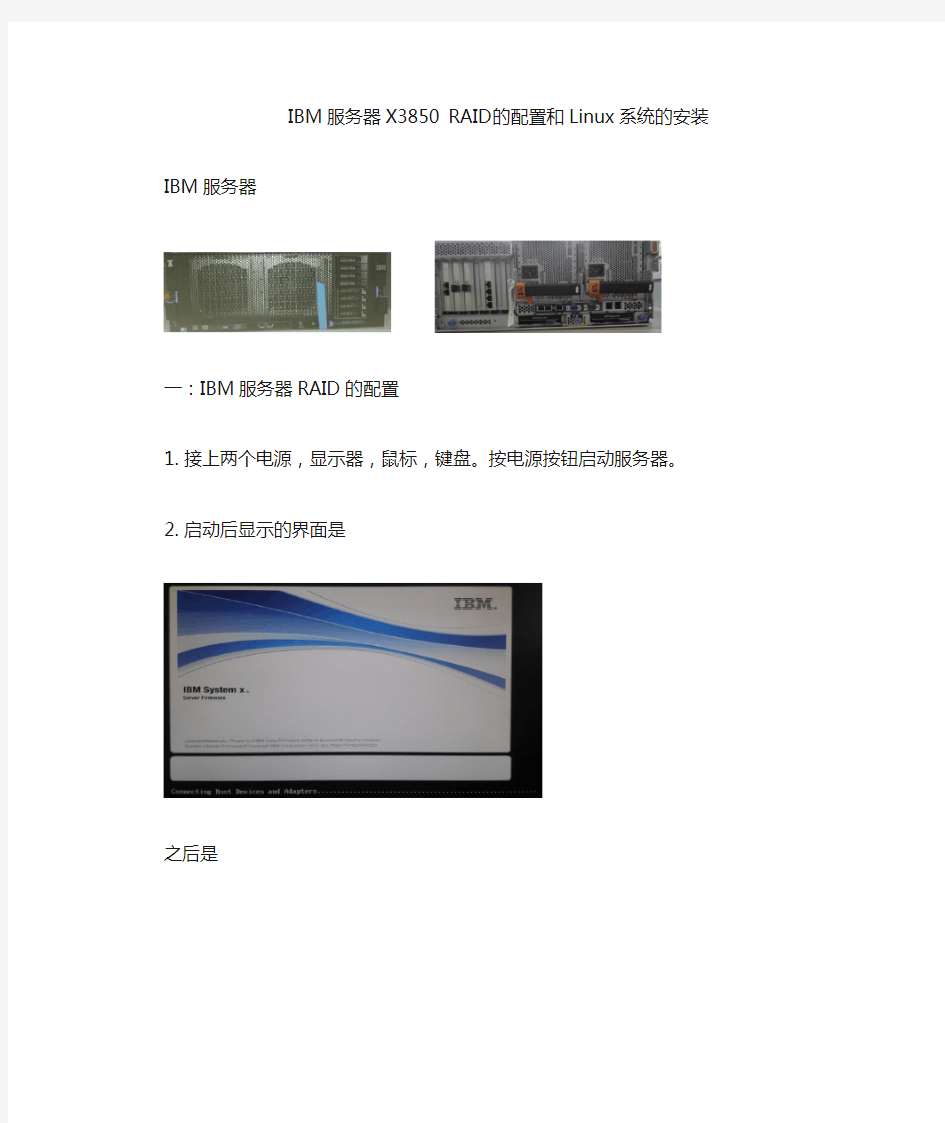
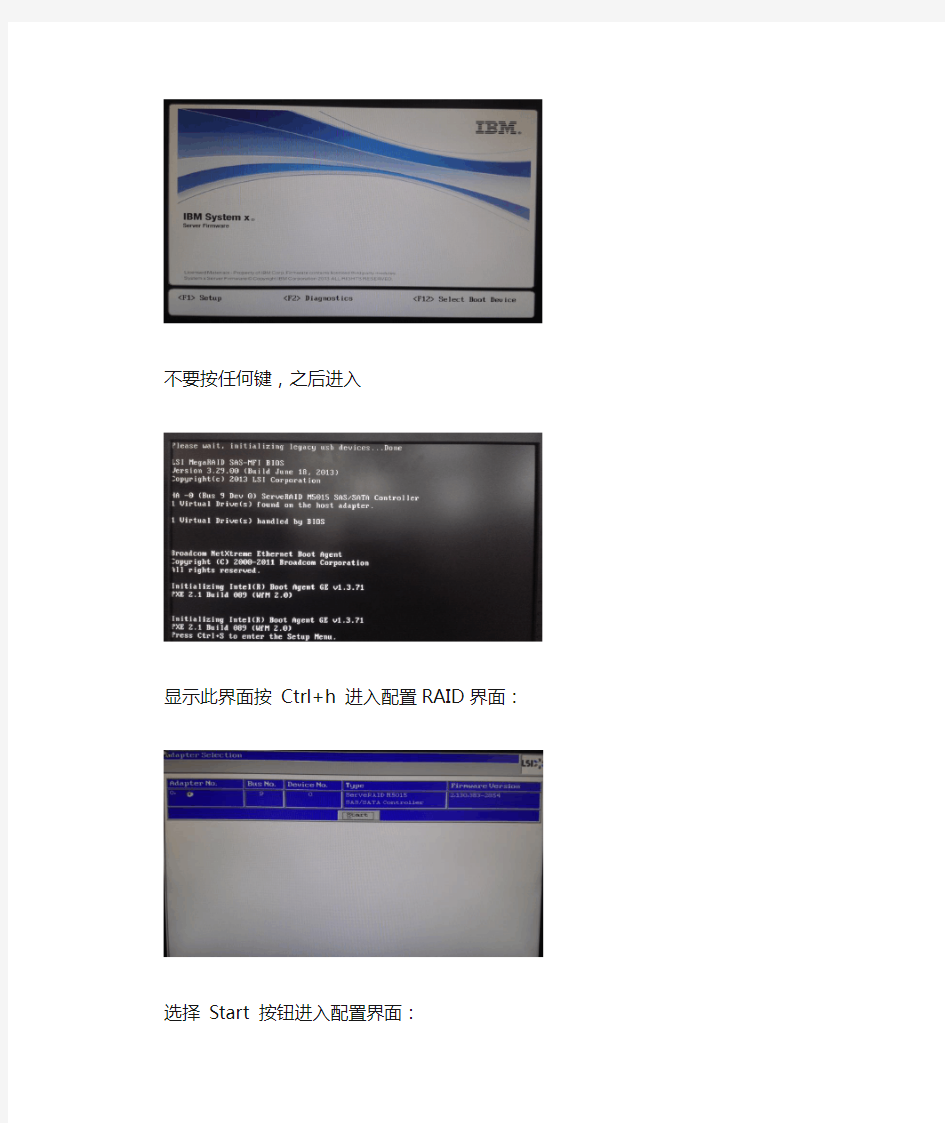
IBM服务器X3850 RAID的配置和Linux系统的安装IBM服务器
一:IBM服务器RAID的配置
1.接上两个电源,显示器,鼠标,键盘。按电源按钮启动服务器。
2.启动后显示的界面是
之后是
不要按任何键,之后进入
显示此界面按Ctrl+h 进入配置RAID界面:
选择Start 按钮进入配置界面:
配置RAID 选择Configuration Wizard 进入
选择New Configuration
选择Yes
根据你的需求选择是手动配置,或者自动配置。二:用光盘安装Linux系统
重启服务器进入
出现此界面选择按F12 进入一下界面:
由于是用光盘安装,选择CD/DVD Rom,按Enter就进入Linux的安装界面,安装Linux操作系统。
三:IBM 服务器X3850 远程管理的配置。
1.重启服务器进入下面界面:
选择按键F12 进入一下界面:
选择System Settings 系统设置,按Enter 进入
选择Integrated Management Module 进入
选择Network Configuration 进入
设置你需求的IP地址。
DHCP Control 选择静态IP
默认的IP地址:192.168.70.125 掩码:255.255.255.0 默认用户:USERID
默认密码:PAWWS0RD (字母o 是数字0)
注:有的浏览器不能进入管理界面,要更换浏览器。
录播系统安装调试指南
调试指南 第一部分:设备安装位置 一、建议录播主机、跟踪主机、音频处理器都安装在机柜,有利于设备散热,讲台到黑板墙距离为1.2米,第一排学生课桌到黑板墙距离为2.5米。 二、老师云台摄像机和老师全景摄像机(如上图位置),居中安装在教室后面墙上(壁装),若教室过长(超过12米),可在距离黑板约10米的位置吊装,摄像机离地约2.3米。 三、学生云台摄像机安装在黑板上沿齐平,居中安装,学生全景摄像机安装在黑板或显示大屏的两侧均可,摄像机离地面高度为2米。具体情况可依据现场情况而定。 四、三个跟踪辅助摄像机的位置分别为:老师辅助:安装在里黑板墙面约4.5米的天花顶上,横向居中安装
板书辅助:安装在黑板的左上角或右上角天花顶上,离黑板边框约1米,离黑板墙面约30厘米,如下图所示。 学生辅助:安装在学生云台摄像机正上方的天花顶上。备注:第一排学生要求离黑板垂直距离为2.5米。 五、吊麦安装:位置可参照第一张图片中位置 第一排(学生吊麦):离墙约1.8米,左右对称安装,分别离教室左右中轴线1.5-2.5米位置,视教室宽度而定,斜向下指向讲台。 第二排(老师吊麦):离墙约2.5米,左右对称,斜向下指向学生区域 第三排(学生吊麦):分别与第二排两支吊麦在同一纵线上,距离第二排约3米
第二部分:录播参数配置 一、打开IE浏览器,输入录播IP(默认:169.254.178.178,帐号密码均为:admin),登录至导播界面。(注意:将电脑IP设置成录播主机同一网段) 二、打开“软件下载”菜单,下载安装FBVLC播放器、PC辅助软件(解压出三个软件:鼠标检测MouseDetector_v1.0,片头片尾、知识点索引PPTCapture_v1.0,安装设置在教师上课电脑,第三个 A V AJoystick v1.0安装在管理电脑与导播控制键盘对接)。 三、检查“视频1”至“视频5”是否有图像,并调整出正确的对应 画面:视频1:老师云台,视频2:学生云台,视频3:老师枪机,视频4:学生枪机,视频5:老师上课电脑VGA或HDMI 信号,视频6:片头片尾。通过鼠标点击跟踪检查云台摄像机的控制线是否有效。 四、打开“系统设置”菜单,设置如下参数: 1、网络参数设置:设置录播主机IP地址 2、云台参数设置:跟踪连接参数→选择“连接到跟踪主机” 3、直播参数设置:环出模式→选择“1080P60” 网络直播参数→传输模式→选择“TCP模式”补充说明:(1) TCP是面向连接的传输控制协议,而UDP提供了无连接的数据报服务; (2) TCP具有高可靠性,确保传输数据的正确性,不出现丢失或乱序;UDP在传输数据前不建立连接,不对数据报进行检查与修改,无须等待对方的应答,所以会出现分组丢失、重复、
计算机系统软件和应用软件安装调试
计算机系统软件和应用软件安装调试 设置BIOS 开启计算机或重新启动计算机后,在屏幕显示“Waiting……”时,按下“Del”键进入CMOS的设置界面。如果按得太晚,计算机将会启动系统,这时只有重新启动计算机了。我们可在开机后立刻按住Delete键直到进入CMOS(不同的品牌计算机进入Bios设置的键不同,比如我的lenovo就是按F1)。进入后,我们可以用方向键移动光标选择CMOS设置界面上的选项,然后按Enter 进入副选单,用ESC键来返回副菜单,用PAGE UP和PAGE DOWN键来选择具体选项,F10键保留并退出BIOS设置。 (1) 硬盘初始化 硬盘初始化主要包括低级格式化、分区、高级格式化这三个步骤,然后才能利用硬盘存储数据。 ①低级格式化一般在硬盘出厂时已经完成
②分区的主要步骤:建立主分区》建立扩展分区》建立逻辑分区》 激活主分区》格式化所有分区。 主分区主要包含操作系统启动所必须的文件和数据;扩展分区,我们可以根据需要及操作系统的磁盘管理能力而设置;至于逻辑分区,扩展分区不能直接使用,要将其分成一个或多个逻辑驱动的区域,也叫逻辑驱动器,才可以为操作系统识别和使用。 ③在对硬盘执行了分区的操作后,还需要对硬盘进行格式化操作, 才可以正常使用硬盘,这里的格式化操作是指高级格式化,高级格式化使用Format命令完成,在DOS系统或Windows操作系统中都有该命令。 (2) 安装中文Microsoft Windows7操作系统 可用硬盘或光盘安装,这里介绍光盘安装。 ①放入光盘,重启笔记本电脑,在进入BIOS的瞬间,快速按下 F12键(lenovo按F12,其他计算机一般按F1或Delete)。选 择光驱启动项,然后回车,即可进入光盘启动。 ②开始引导,如果光盘没问题,接下来就开始装系统了。 ③“要安装的语言”选择“中文(简体)”,“时间和货币格式”选择“中 文(简体,中国)”,“键盘和输入方法”选择“中文(简体)-美式键 盘”,)点击“下一步”。 ④选择版本,按照当前安装光盘提示为准,直接点击“下一步”即 可。
IBM服务器安装
前几天一个客户说他们IBM服务器起不来了,公司就让IBM服务器公司的人过去看了,看了后的结果是硬件没有问题(他们跟我说的),然后就走人了,偶昨天过来本来是要把系统装起来的,可是怎么样也找不到硬盘,用IBM的引导盘启动又怎么都启动不了,后来这边的网管跟我说那个盘坏了,我汗。。看我弄那么久也不跟我说一声,还说之前装是用刻录的盘,偶就问他要那个盘,他说不知道,唉昨天下午下班时偶就给公司打电话说磁盘阵列有问题,如果重新创建的话数据会丢失,让公司叫IBM的人过来看看,能不能把数据恢复回来;吃完饭后,老总给我打了个电话,说之前那张IBM引导盘这边的网管有,让他刻一张。。。。我呀,只能冒汗了。。。。咋这样呢。。唉。。。。有了引导盘也没用,磁盘阵列需要重新创建的话数据还是会丢,还是让IBM来人好了。。。。也就只有等他们来了。。。。 以下是IBM引导盘安装WINDOWS 2000的步骤: 使用Server Guide: Setup and Installation光盘引导安装Windows 2000 server (Windows 2000 advance server) 安装步骤: a)使用Server Guide: Setup and Installation光盘引导服务器,当出现语言选择画面时,选择 “English”; b)出现选择键盘语言和国家后,按默认全部选择“United States”,点击“NEXT”继续;
c)出现许可协议界面时,阅读许可协议内容,如果接受的话选择“I accept”,并点击“NEXT” 继续; d)出现“Welcome to ServerGuide”任务向导,点击“NEXT”继续; e)选择要安装的操作系统,点击“NEXT”继续; f)设置正确的日期和时间,点击“NEXT”继续;
软件系统安装与实施合同书精装版
软件系统安装与实施合同书精 装版 Effectively restrain the parties’ actions and ensure that the legitimate rights and interests of the state, collectives and individuals are not harmed ( 合同范本 ) 甲方:______________________ 乙方:______________________ 日期:_______年_____月_____日 编号:MZ-HT-071834
软件系统安装与实施合同书精装版 甲方:_________公司(系统使用企业) 住所:_________ 法定代表人:_________ 乙方:_________公司(系统开发公司) 住所:_________ 法定代表人:_________ 甲、乙双方在遵照国家有关法律 、法规 的规定,本着友好、协作的精神,经共同协商,就甲、乙双方共同在甲方生产现场实施“_________监控系统”事宜达成如下条款:第一条双方责任的约定 为改善甲方生产管理手段,甲、乙双方合作实施_________监控
系统_________,并分别承担下列相应条款规定的责任。 1.甲方责任 (1)甲方负责提供系统安装调试所需的有关资料和指定配合乙方工作的人员,配合乙方在规定的期限内,完成上述软件系统所需的生产工艺信息数据库的建立和参与_________系统的连接工作。 (2)甲方须提供项目实施所需的尽量详尽的_________格式文件,以便于进行_________系统_________的数据交换工作。 (3)未经乙方事先同意,甲方不得将该软件或其中任何一部分提供给第三方使用。 (4)甲方负责上述软件系统在本单位使用过程中的版权保密工作。 2.乙方责任 (1)乙方向甲方提供“_________监控系统_________”软件一套,其中包括服务器版调度排产子系统_________个;工艺准备子系统_________个;远程控制数据采集端_________个。远程数据采集器在本系统定为计算机,并负责在乙方指定工作现场的安装与实施。
系统安装调试及项目验收方案
系统安装调试及项目验收方案
目录 1.1系统安装调试及验收 (3) 1.1.1设备运输保障 (3) 1.1.2安装调试环境 (6) 1.1.3系统安装 (10) 1.1.4系统测试 (12) 1.1.5验收 (39)
1.1系统安装调试及验收 1.1.1设备运输保障 1.1.1.1人员和保障措施 我公司将对本次送货异常重视,以运输单位牵头,合力精心布置、科学分工,运输单位组成:生产作业组,技术监督组,安全保障组。具体保障措施如下: 1、建立运输总负责人制,严格保证设备在运输过程中不损坏、不丢失零部件。 2、遇大风、暴雨、大雪时,不准进行运输作业。 3、参与本次运输工作的所有车辆器具,使用前应详细检查、维修好,由质检员、安全员共同 鉴定合格后方可使用。 4、在运输装卸过程中,积极与用户沟通、征求意见互相协助,使运送工作安全、合格、用户 满意。 1.1.1.2包装及标记 1.1.1. 2.1包装 提供的所有设备和材料都具备适应内陆运输和多次搬运、装卸的坚固包装,包装内含有减振、防冲击的措施,保证在运输、装卸过程中完好无损。 若包装无法防止运输、装卸过程中垂直、水平加速度引起的设备损坏,我方会在设备的设计结构上予以解决。 包装将按设备特点,按需要分别加上防潮、防霉、防锈、防腐蚀的保护措施,以保证货物在没有任何损坏或腐蚀的情况下安全运抵合同设备安装地点。 包装所用的材料及包装物结构具有较强的可复原性,以保证货物在现场开箱后能方便地按原包装复原。 将尽量考虑安装现场的环境,采用防潮防冻包装。在包装货物时,按贷物类别进行装箱。 备品备件将在包装箱外加以注明,分批或一次性发货。 专用工具也会分别包装。各种设备的松散零部件将采用好的包装方式,装入尺寸适当的箱内。 1.1.1. 2.2标记 按规定对货物进行包装。对包装箱内和捆内的各散装部件都将标记在系统装配图中的部
IBM X3350服务器装机过程
启动ServerGuide 设置和安装CD 时,提示您完成以下任务: 选择语言。 选择键盘布局以及国家或地区。 查看概述以了解ServerGuide 功能。 查看自述文件以了解您的操作系统和适配器的安装提示。 开始安装操作系统。您将需要操作系统CD。 下面以通过ServerGuide 7.2.02 引导安装光盘安装Microsoft Windows 2000 Server操作系统为例。 1. 用ServerGuide CD启动后出现的屏幕,选择“English”后显示“Keybo ard and Country Selection”选择键盘布局以及国家或地区屏幕,在这里全部选择“United States”,然后点击下一步。 2. 出现“Program licensing agreement”屏幕选择“I accept”继续。 3. 出现“Welcome”了解ServerGuide 功能屏幕,请在使用前仔细查看相关使用说明,点击下一步。 4. 出现“Select your NOS version”屏幕,选择要安装的操作系统,本例中选择“Microsoft?Windows 2000 Server”,点击下一步。 5. “Server Configuration tasks”屏幕列表显示了将要做的配置,第一项提示设置日期和时间,点击下一步。 Tasks: Set date and time Clear hard disk drives Configure ServeRAID adapters Create and format a NOS partition View server summary report Install the device drivers and network operating system 6. “Date and time selection”屏幕设置日期和时间后点击下一步。 7. 下一步提示将清除硬盘上所有数据“Clear all hard disk drives”,点击下一步。
2020最新计算机网络系统安装调试
本公司工地验收测试前及设备出厂前进行整机全面测试,包括软件,硬件及附属设备,并整理提出表明测试结果的设备出厂测试报告。 对设备进行通电运行试验,并对全通信网络进行统调。经过对全网络仔细严格的网络测试后,其性能及稳定性可达到移交时,须将测试记录和最新版软件以及有关文件,资料,备用备件、工具、仪表等移交。 系统在现场安装后如果当地电话局有关部门认为需要对程控交换机进行测试时,本公司须派出人员在现场配合测试。在试运行验收须作出以下测试: ◆故障率观察,各项性能和功能测试,诊断维护控制功能测试,传输指标测试, 其他必要的 测试,检查各电话分机之安装及其标称功能,检查后备电源工作状况,检查各配线设备之安装及回路指示,检查备份控制机层之工作状态 ◆安装 所有铜电缆应在线槽或管道内布线。包单位应在地下一层总配线室、电缆联接箱、光纤密 封盒、电缆进口、垂直电缆、网络联接块以及其它地方按照工业惯例标明导体的电极(末端及环)。承包单位应提供正确地完成安装工作所需的任何专用安装设备或工具。这将包括终接电缆设施、铜/光纤电缆测试和接线设施、通讯设施、电缆转盘的支撑架、或其它的安装电缆所需的工具,在没有合适垫具的情况下﹐承包单位不得卷动或贮存电缆转盘。承包单位不应在电力线路旁安装任何电缆﹐或与其它电气器具共享同一根线管、线槽或套管。 ◆电磁干扰的分离 带有不同种类信号或不同电压的设备如集装在一个共享的容器内﹐应按供
货商的有关 要求﹐有效地与任何其它一类的设备屏蔽以避免电磁干扰。 ◆电缆的安排 根据图纸或规格说明书的要求提供一切必需的电缆插锁、插座、接线耳等等﹐并按照电缆 的种类与入口方各将它们固定于安装板和安装带上。 整齐地安装系统内所有线路的电缆导体﹐并按正规间距将所有半导体固定以防止 电缆在运行情况下可能的损坏(例如热膨胀、震动等)或引起其它线路短路。 ◆电缆的终接 不要让已绝缘的导体触及未绝缘的有电部件或锐利的边缘。 每个终端只能连接一条电缆导体。在一个终端连接两条或更多导体将不会被接受。 ◆接地 A、承包单位应负责在所有新安装的电缆框架上提供一个被批准的接地点﹐并保证能正确 与任何现有设施连接。承包单位还须再现正确地将所有有关的电缆、包合体、柜、服务箱和框架连接起来以保证接地的延续性。所有接地应由铜线或铜带组成﹐应由一个被批准的大厦接地点供应﹐并应与主要的电气接地点连接。 B、应根据BS7671给所有门、盖板等等提供线路保护导体。接地铜导体的最小断面积为2.5
IBM服务器系统安装步骤
1、首先找到IBM服务器配套光盘,找出其中的SERVERGUIAD光盘,放入IBM服务器的光驱中,启动系统; 2.选择“English”后显示如下选择键盘布局以及国家或地区画面,在这里全部选择“United States”,然后点击下一步; 3.这里是ServerGuide International License Agreement,点击“I accept”继续即可; 4. 查看概述以了解ServerGuide 功能,请在使用前仔细查看相关使用说明,点击下一步; 5.在这里我们可以选择您要安装的操作系统,选择后点击下一步; 6.列表显示了下来将要做的配置,目前提示要设置日期和时间,点击下一步; 7.设置日期和时间后点击下一步; 8.这一步提示将清除硬盘上所有数据,点击下一步; 9.这一步有两个选项,如果您想保留RAID卡上的原有阵列信息,请选择“Skip this task”,否则请选择第二项(注意这一步将清除硬盘上所有数据); 10.当选择了“Clear all hard disk drives and restore ServeRAID to defaults”后显示如下界面; 11.下一步将进行RAID 卡的配置过程,点击下一步; 12. 进入了ServeRAID Manager配置界面后,有两个选项“Express configuration for controller 1(快速配置)”和“ Custom configuration for controller 1(手工配置)”,快速配置将按软件默认选项进行配置,如果想定制配置请选择手工配置; 13.选定“Express configuration for controller 1(快速配置)”后即进入以下界面,一切为软件默认设置,检查无误后点击Apply执行配置; 14.选定“ Custom configuration for controller 1(手工配置)”后,进入如下界面,左边是控制器1上连接的硬盘,将左侧硬盘拖进右侧“New array A”中,然后点击下一步: 15.在如下红圈处输入逻辑驱动器的大小,推荐一个控制器上只有一个逻辑驱动器。点击下一步; 16.检查配置信息是否有误,点击Apply执行配置;. 17.点击“Apply”确认配置,弹出确认对话框,点击Yes做确认;
01.ITC IP网络广播系统调试安装手册
IP网络广播系统安装 调试部分 用户使用手册
目录 第一部分:软件安装 .......................................... 错误!未定义书签。 系统服务器软件............................................ 错误!未定义书签。 远程客户端软件安装........................................ 错误!未定义书签。第二部分:系统配置 .......................................... 错误!未定义书签。 预设置终端参数............................................ 错误!未定义书签。 配置系统服务器参数........................................ 错误!未定义书签。 配置远程客户端参数........................................ 错误!未定义书签。 在系统服务器中配置中继服务................................ 错误!未定义书签。 在系统服务器中添加终端.................................... 错误!未定义书签。 在系统服务器中添加用户.................................... 错误!未定义书签。 在系统服务器中播放节目.................................... 错误!未定义书签。第二部分:MP3节目制作工具................................... 错误!未定义书签。 一. 如何打开制作工具 ................................... 错误!未定义书签。 二. 如何录音 ........................................... 错误!未定义书签。 三. 如何CD抓轨 ........................................ 错误!未定义书签。 四. 如何转换音频文件格式 ............................... 错误!未定义书签。 五. 如何编辑音频文件 ................................... 错误!未定义书签。 1.分割音频文件 .................................... 错误!未定义书签。 2.合并音频文件 .................................... 错误!未定义书签。第三部分:硬件安装 .......................................... 错误!未定义书签。 壁挂式终端 ............................................... 错误!未定义书签。 机柜式终端 ............................................... 错误!未定义书签。第四部分:注意事项 .......................................... 错误!未定义书签。 网络规划 ................................................. 错误!未定义书签。 网络故障 ................................................. 错误!未定义书签。 关于跨VLAN或三层路由.................................. 错误!未定义书签。 关于组播协议 .......................................... 错误!未定义书签。 关于防火墙 ............................................ 错误!未定义书签。 音效异常 ................................................. 错误!未定义书签。 音频通路连接不良 ...................................... 错误!未定义书签。 声卡错误 .............................................. 错误!未定义书签。
IBM_服务器阵列配置及安装系统
PXE网启安装法 这一次我采用了WEB BIOS来配置阵列,用光盘引导盘配置阵列虽然简单,但是如果想随心所欲的配置的,这一种方法比较好,可以配置成复合型阵列。 一.启动WebBIOS 启动WebBIOS有两种方法 1.配置有ServeRaid MR 5000阵列卡的服务器,在开机自检的过程中会有CTRL+H的提示。按下CTRL+H组合键后会出现阵列卡配置界面 2.开机按F1进入UEFI配置界面 选择System Settings->Adapters and UEFI Drivers,可以看到配置的阵列卡,按回车选中后,按1进入WebBIOS
二.配置RAID0,RAID1,RAID5 1.在WebBIOS中选择配置向导Configuration Wizard
2.选择New Configuration,选择后会清除现有阵列卡上的所有阵列信息;如果此时阵列卡上已经配置了其他阵列,此处请选择Add Configuration。 选择Yes确定
3.选择手动配置Manual Configuration 4.选择要配置在阵列中的硬盘,按Add to Array从左边的Drivers中选到右边的Driver Groups中,配置RAID1需要2块硬盘,配置RAID5至少需要3块硬盘。
5.选好硬盘后,选择Accept DG后点击Next 7.在左侧的ArrayWithFreeSpace中选中刚刚做好的Disk Groups按Add to SPAN添加到右侧的span中,然后选择Next
8.Virtual Disk配置界面,选好Virtual Disk参数后,点选Accept接受配置,最后选择Next。·RAID Level中可以选择要配置的RAID级别; ·右侧的Possible RAID Level中显示可能的RAID级别的磁盘容量,比如示例中三个73G 的硬盘配置raid0容量约为200G,而如果配置RAID5容量约为134G; ·Select size选项中可以修改Virtual Disk的容量,通常这个值设定为该磁盘组RAID级别的最大容量。注意单位选择GB
项目安装、调试及验收方案
安装、调试及验收方案 1对系统调试和验收的响应 对系统调试的响应 调试工作是整个系统完成的最后技术阶段,也是技术性强、环节复杂、易出现各种问题的阶段。 我司缜密的制定调试计划,编写试运行及调试方案,填报详细日志,包括以下内容: 1. 对单项设备进行调试,确保单项产品质量过关,拟写测试报告; 2. 对分系统进行调试,确保各分系统安全可靠运行,拟写测试报告; 3. 整个系统联调,确保工程顺利完工,在测试中出现问题及时查找问题之所在,迅速及时地解决,拟写测试报告。 , 对系统试运行的响应 试验运行包括下面以下内容: 1. 系统试运行时间为3个月。 2. 在试运行开始日期之前,我司向采购人提供能证明系统联调成功、可正常运行的所有测量数据和资料。 3. 所有试运转期间设备的修改和软件变化都应在试运转结束后写入操作和维修手册中。 4. 我司给出任何缺陷或故障部件修复的全部细节。
对验收的响应 1. 系统验收 ^ 系统自测完成后,我方首先拟出一个测试方案,具体到每一个测试步骤,与业主和监理讨论通过后,方可按计划进行测试。由投标人提供测试方法、测试工具、测试数据。系统每一项测试必须有详细的测试记录,须有业主、监理和投标人三方代表签字确认,并附有详细的分析报告。 2. 项目竣工验收 (1)系统开通后须正常试运行3个月。 (2)项目的验收必须经过工程验收(由我司组织)、用户验收(由用户单位组织)、公安技防管理部门验收(由技防管理部门组织)、项目终验等阶段,所有验收费用由我司承担。 (3)我司在投标文件中,根据《广东省安全技术防范管理条例》、《广东省安全技术防范管理条例实施办法》、《广州市社会治安视频监控系统验收指南》的要求,提交详细描述验收的组织和实施办法,测试方案,试运行时间,用户验收条件等。 2 系统安装方案 软件系统安装的主要目标不仅是使所有软件能够在相应平台上正常运行,而且必须具有对软件系统运行的监控测试手段,以证明系统优化运行。投标人有责任且必须承诺使项目单位的系统达到以上目标。
IBM服务器windows2008操作系统安装步骤
操作系统安装基本要求 关键字: 操作系统介质安装 一、安装前的准备 1、确认安装的服务器的硬件信息,包括机型型号、磁盘接口、系统BIOS、使用硬盘、处理器、内存、网卡。 2、检查主板BIOS到版本,如果供应商需要升级微码,然后再升级,一般新服务器不需要升级微码。 3、需要一张由信息技术部提供的有许可证的Windows 2003 Server光盘,一张由供应商提供的最新的引导盘,一个外接USB的DVD光驱。 4、根据根据内存大小和硬盘大小确定系统C盘的空间设置为内存大小加上32GB 。 5、安装操作系统的系统盘的RAID基本为RAID1。 6、操作系统口令规则提前向信息技术部确认好。 7、其他文件,包括特殊驱动文件和操作系统补丁文件等。 二、操作系统安装 1、将刻录好的引导盘放入光驱,连接到服务器上;等待机器启动后按“F12”
如下图: 2、选择从光驱启动CD/DVE ROM,如下图 3、选择语言为“English”如下图: 4、为默认选择“Next”如下图:
5、选中要安装的操作系统然后“Next”,如下图: 6、设置系统日期和时间,根据安装日期和时间设置,设置好选择“Next”如 下图:
7、这一步我们可以看到磁盘的阵列信息,此时做的是“Raid1”状态为(Good) 说明之前已经做好了;如果阵列没有做这里我们可以选择要做的阵列,如“RAID1”然后选择“Next”等待几分钟;建议安装系统前配置好RAID。这里我们直接选择“Next”如下图: 8、选择“Next”如下图:
9、这一步设置系统盘大小,设置方法为(内存大小+32G);设置好选择“Next”如下图: 10、正在创建分区等待两分钟如下图: 11、分区创建完成后选择“Next”如下图:
信息系统安装调试手册
信息系统安装调试手册 一、手册对象: 本手册提供给需要对信息系统的源代码进行编写和修改的人员,以及对源代码有兴趣的人员。 本手册假定使用人员具备一定的软件知识,了解JAVA语言,了解ORACLE数据库,了解面向对象编程的思想。 二、需求硬件: PC电脑一台,预装WINDOWS系列操作系统: 安装的软件: 1.1必须安装的软件: 1.1.1JAVA虚拟机:JDK 1.6 及以上 1.1.2JAVA的IDE集成环境:ECLIPSE,版本不限 1.1.3数据库客户端:ORACLE数据库客户端,版本不限;或者数据库服务器,版本为ORACLE 11G 1.1.4数据库连接工具: PL/SQL 9,版本不限 1.1.5 WEB服务器软件:TOMCAT 6.0 1.2可以安装的软件: 1.2.1 数据库设计查看软件:PowerDesigner 1.2.2JAVA的窗体设计软件:netbeans 1.2.3 源代码管理工具:SVN 四、需要的资源: 数据库服务器连接地址:见详细地址 信息系统WEB端源代码:见详细地址 信息系统子系统端源代码:见详细地址
五、环境安装步骤: 第一步:安装JDK 1.6,详细如下: JDK1.6的下载-安装安装JDK很简单,只需要按照安装向导一步一步进行即可,安装好后重点如何设置环境变量 安装Java JDK1.6最重要的也是最容易出错的是设置环境变量。一共需要设置3个环境变量:Path,Classpath和Java_Home(大小写无所谓)。Windows系统中设置环境变量如下图:右击“我的电脑”,选择“属性” 点击“高级”选项卡,选择“环境变量”。
系统调试方案 .doc
系统名称 安装调试方案 一、系统基本情况 二、安装调试内容 三、安装调试成功/失败的标准 定义每个施工项目通过或失败的准则。 四、实施挂起及恢复 指明挂起实施的准则,即在什么情况下将挂起全部或部分实施项目,并指明恢复实施的必要条件。 五、组织形式 说明实施参与人员及各自的角色、工作权限范围。 六、实施任务安排 具体的工作对应到具体的人员、角色。 七、实施进度安排 实施阶段的总体时间:起始日期-终止日期,根据具体工作安排如下: 1.实施动员:日期。 2.硬件设备安装调试 1)服务器、工作站安装调试:起始日期-终止日期,完成系统后台硬件平台及软件平台的搭建。 2)网络布线及调试:起始日期-终止日期,完成IC卡管理系统专用网络的布线、施工、调试。 3)读写设备安装调试:起始日期-终止日期,在指定位置完成IC卡读写设备的安装、调试。 4)设备联网调试: 起始日期-终止日期,完成设备联网后的设备、网络测试。 3.软件系统安装调试 1)软件模块调试阶段:起始日期-终止日期,完成各软件模块的调试工作。 2)软件集成调试阶段:起始日期-终止日期,完成所有软件模块的联合调试工作。 3)基础数据准备阶段:起始日期-终止日期,完成所有基础数据的整理和录入工作。 4)基础数据校验阶段:起始日期-终止日期,对录入的基础数据做全面校对。 5)系统初始化阶段:起始日期-终止日期,完成系统试运行必须的初始化工作,如起初库存和 起初余额等设置。 4.系统集成调试阶段:起始日期-终止日期,完成系统软、硬件结合调试。 5.系统培训阶段:起始日期-终止日期,根据具体时间安排完成系统操作、管理、维护培训。 6.系统运行测试阶段:起始日期-终止日期,根据项目合同、客户需求说明书及相关文档,引导业务人员根据实际业务完成系统运行测试工作,并给出系统确认测试报告。 7.系统试运行阶段:起始日期-终止日期,引导业务人员根据实际业务完成系统试运行。 8.系统正式运行阶段:起始日期-终止日期,引导业务人员根据实际业务完成系统正式运行。 9.项目验收阶段:起始日期-终止日期。 八、支持条件 8.1 系统支持(软件、硬件、网络环境) 8.2 需由客户承担的工作 8.3 需由子合同承担的工作
安装调试方案
安装调试方案 1)、如果此项目中标,公司将成立专门项目组负责该项目的具体实施。具体分工如下: 合同签定以后,项目小组和实施小组将共同对设备方案的技术细节进行分析、探讨,制定详细安装调试计划,包括: 1、安装调试手册; 2、安装调试进度安排; 3、安装方式; 4、调试方法; 5、调试工具的准备; 6、安装调试环境的准备; 7、对影响项目实施的关键工序、关键设备进行分析,提出相应的解决措施; 8、技术参数手册、培训手册和安装手册;9、制定项目建设质量管理方案和措施; 2)、安装现场环境调查及现场勘察 为确保各工程实施小组到达现场后能够尽快展开工作,保证项目顺利进行,我公司将在实施前10天内对用户单位设备安装环境进行调查,填写安装环境调查表。同时,我们还将提前向用户单位提交各种主要设备的具体环境要求,在用户单位的积极配合下,确保在现场实施工作开始前完成场地环境准备工作。3)、现场安装调试 设备到达安装现场后,由我公司技术人员和用户共同清点完毕后,工程实施小组的工程师将开始设备安装调试工作。 项目组将有包括项目经理在内的多名工程师参加项目实施,他们负责现场设备、辅助设备的安装和调试,完成后同时填写项目安装调试报告。
我们在设备安装和调试的同时,将对使用单位的设备操作和维护人员进行现场培训,同时为每个设备及系统提供一套完整的技术资料。 4)、到货验收 在合同设备到达用户指定的地点后,用户与我公司代表将共同开箱验货,依标书要求对全部设备的型号、规格、数量、外型、包装及资料、文件(如装箱单、保修单、随箱介质等)的验收,当出现损坏、数量不全或产品不对等问题时,我公司将负责解决;同时按标书技术部分要求对其产品的性能和配置进行测试检查,并做出测试方案和测试报告,保证所有硬件设备在标书中所规定的地点和环境下, 实现正常运行, 并达到标书要求的性能和产品技术规格中的性能。 5)、安装调试承诺: 1、我公司承诺:交货期为签订合同起29日历天,保证严格按照采购方的交货时间和产品质量要求,及时送达客户指定地点,运输过程中所有费用由我公司承担。 2、我公司中标后,将派出有经验的工程技术人员到用户现场进行调研,根据用户要求和实训室实际情况制定安装方案,设备送达学校后按用户确定的方案进行安装调试,直到设备正常使用运行、验收。 3、保证我公司的工程质量符合国家标准、行业标准和用户要求。 4、保证我公司提供产品均为行业正品,质量优良,无假冒伪劣,不以次充好。 5、我公司负责所有设备安装、调试(包括与计算机连接调试),以及所有所需配套设施(如全部设备安全控电箱与保护开关等)的供应、安装、调试(包括所有费用)。 6、在完成安装、调试、检测后,可向用户提供检测报告、技术手册,提供中文版的技术资料(包括操作手册、使用说明、维修保养手册、电路图、安装手册、产品合格证等)。 7、我单位保证本次所投设备均是全新合格设备,响应本次采购项目均为交钥匙项目,所需的一切设备、材料、费用等,全部包含在投标报价之中,采购人无须再追加任何费用。
DCS系统安装及调试及方案
DCS系统安装及调试方案 1.1施工目的 保证DCS系统仪控设备的安装、调整检验、功能调试等工作符合设计和 现行标准及营运单位在合同文件中所规定的标准;实现测量和控制的真 实、准确、安全、可靠。由于图纸资料不全,本措施在实际使用时将根 据具体设备的产品说明书加以修改和完善。 1.2 适用范围 此措施适用于工程DCS系统的设备安装和单体调试。 1.3 施工前的准备工作 1.3.1 工程资料收集和技术准备。 1.3.2 接受工程技术人员的技术交底。 1.3.3 参与现场开箱检查验收。 1.3.4 仪器和工具配备 (1)用于安装作业的工器具(略) (2)用于量值传递的试验室标准器具(略) (3)用于现场调试的便携式工器具: (A) 多功能信号发生器(电流、电压、频率) (B) 热电偶比较仪 (C) 热电阻比较仪 (D) 便携式压力(全量程)校验仪 (E) 电工工具及高精度数字万用表 (F) 制造厂提供的各种专用工器具 1.4 作业条件 1.4.1 设计院图纸及设备厂家资料齐全。 1.4.2 专业技术负责人已进行现场技术交底。 1.4.3 仪控设备按合同要求如期运抵现场。
1.4.4 集控室工作环境符合下列要求(调试阶段): 照明、空调系统已投用,其温度和湿度控制符合DCS厂家要求 温度:10-30℃ 温度变化率:<5℃/h 湿度:45-80% 含尘浓度:≤0.3mg/m3 振动幅度: ≤0.3mm 1.5 方法及步骤 1.5.1 设备的开箱验收、储存和搬运。 (1)设备的开箱和验收: (A) 开箱应使用合适的工具,不得猛烈敲击,以防止损坏设备。 (B) 根据装箱清单核对设备的型号、规格、数量、备品和附件。 (C) 清点和登记技术文件、图纸资料。 (D) 检查设备外观应完好,不应有损伤、变形及锈蚀等缺陷;做好开箱记录。 如有型号、数量不符或设备损坏等现象,应上报主管部门,以便与设备 供货厂家交涉。 (2)设备的存储和搬运: (A) DCS装置的存储条件必须满足设备厂家要求,分类入库。 (B) DCS设备搬运和装卸应按设备厂家要求进行。 (C) 盘柜起吊时,应按箱上指定吊装部位绑扎吊索。吊索转折处应加衬垫物, 以防止损坏设备。 (D) 对采用MOS元件的模件要采取防静电措施。 1.5.2 DCS系统仪控设备的安装及单体调试: (1)控制盘安装(见控制盘台安装方案) (2)控制电缆安装(见控制电缆安装技术措施) (3) DCS系统接地安装
IBM服务器安装
如果您的服务器是全新的硬盘,那么你可以跳过此步,否则,请备份你服务器硬盘上的所有资料,因为整个安装过程相当于把硬盘重新分区!!一定要记住,备份所有资料!! 找出IBM安装光盘 服务器的安装与PC的安装基本相同,但也有不同。我们就把这台服务器当成是新机来安装。也就是说不管硬盘中的数据了,如果您的硬盘中有别的数据,请自行备份。 首先,找出IBM随机安装光盘,诺,就是这张: 放大一些看看 对,就是这张,因为我们这次准备安装的是WINDOWS 2003系统,所以就是它了。 将那张光盘插入服务器的DVDROM中,启动服务器。
这台服务器是使用SCSI硬盘的。 服务器自动转从光盘启动,进行预读数据处理。
光盘引导程序正好进入到图形界面。我们可以看到IBM的安装封面了。 稍等片刻之后,封面界面切换,来到语种先择界面,要求我们选择相应的语言版本。(PS:竟然有日语,没中文,我考死IBM公司)
这里,是选择键盘和区域语言,直接下一步行啦,其实你真要选的话,要有心里准备,键盘当然可以选其它的,必竟它都是通用的,其实默认的也没什么,换了键盘一样使用。至于区域选择嘛,你就慢慢向下拉,再拉,再拉,拉到最下面。嗯,看到了没有?Chinese选项。找到没有?没找到?再认真找一次嘛。还是没找到?那么,,那么,,,,恭喜你,总算觉悟了,没错,它没有这个选项,呵呵,所以,就不用选什么区域了,用默认的吧。 这里,是最终用户授权书吧?不懂,反正我知道一定得选“I Accept”才行,如果不信,你也可以点“I do NOT Accept”试试啊!
到了这一步,还是老样子,直接下一步算啦
步步图解 IBM服务器系统安装傻瓜教程
步步图解 IBM 服务器系统安装傻瓜教程_服务器安装 IBM 报道_应用_技巧经验_eNet 硅谷动力服务器频道 出处:硅谷动力 用IBM 引导盘装系统前请备份你服务器硬盘上的所有资料,因为整个安装过程相当于把硬盘重新分区!!一定要记住,备份所有资料!! 在给服务器安装操作系统的时候会用到两张光盘,第一张是引导盘,第二张是我们的操作系统光盘,要先把引导盘放进去,进行一些安装过程的设置和驱动的安装,如果直接把操作系统光盘放进去安装的话,之后还要再装驱动,很麻烦的。 找出IBM 安装光盘 服务器的安装与PC 的安装基本相同,但也有不同。我们就把这台服务器当成是新机来安装。也就是说不管硬盘中的数据了,如果您的硬盘中有别的数据,请自行备份。 首先,找出IBM 随机安装光盘,诺,就是这张: 放大一些看看 对,就是这张,因为我们这次准备安装的是WINDOWS 2003系统,所以就是它了 将那张光盘插入服务器的DVDROM 中,启动服务器。、管路敷设技术通过管线敷设技术不仅可以解决吊顶层配置不规范高中资料试卷问题,而且可保障各类管路习题到位。在管路敷设过程中,要加强看护关于管路高中资料试卷连接管口处理高中资料试卷弯扁度固定盒位置保护层防腐跨接地线弯曲半径标高等,要求技术交底。管线敷设技术中包含线槽、管架等多项方式,为解决高中语文电气课件中管壁薄、接口不严等问题,合理利用管线敷设技术。线缆敷设原则:在分线盒处,当不同电压回路交叉时,应采用金属隔板进行隔开处理;同一线槽内,强电回路须同时切断习题电源,线缆敷设完毕,要进行检查和检测处理。、电气课件中调试对全部高中资料试卷电气设备,在安装过程中以及安装结束后进行高中资料试卷调整试验;通电检查所有设备高中资料试卷相互作用与相互关系,根据生产工艺高中资料试卷要求,对电气设备进行空载与带负荷下高中资料试卷调控试验;对设备进行调整使其在正常工况下与过度工作下都可以正常工作;对于继电保护进行整核对定值,审核与校对图纸,编写复杂设备与装置高中资料试卷调试方案,编写重要设备高中资料试卷试验方案以及系统启动方案;对整套启动过程中高中资料试卷电气设备进行调试工作并且进行过关运行高中资料试卷技术指导。对于调试过程中高中资料试卷技术问题,作为调试人员,需要在事前掌握图纸资料、设备制造厂家出具高中资料试卷试验报告与相关技术资料,并且了解现场设备高中资料试卷布置情况与有关高中资料试卷电气系统接线等情况,然后根据规范与规程规定,制定设备调试高中资料试卷方案。 、电气设备调试高中资料试卷技术电力保护装置调试技术,电力保护高中资料试卷配置技术是指机组在进行继电保护高中资料试卷总体配置时,需要在最大限度内来确保机组高中资料试卷安全,并且尽可能地缩小故障高中资料试卷破坏范围,或者对某些异常高中资料试卷工况进行自动处理,尤其要避免错误高中资料试卷保护装置动作,并且拒绝动作,来避免不必要高中资料试卷突然停机。因此,电力高中资料试卷保护装置调试技术,要求电力保护装置做到准确灵活。对于差动保护装置高中资料试卷调试技术是指发电机一变压器组在发生内部故障时,需要进行外部电源高中资料试卷切除从而采用高中资料试卷主要保护装置。
